
Ako odstrániť ochranu pred písaním z flash disku?
V tomto článku budeme rozprávať o tom, ako správne odstrániť nahrávanie nahrávania z karty Flash a Micro-SD karty.
Navigácia
Times, keď boli diskety takmer pokročilé zariadenia na prenos, skladovanie a zmenu informácií, boli odovzdané už dávno. Teraz je aktuálny časový trend flash karty pre počítače a karty Micro-SD pre smartfóny. Koniec koncov, disk môže byť rozbitý tlakom a s flash kartou to neurobíte.
Takto pomocou flash kariet dnes môžete nahrávať, prenášať, ukladať informácie. Stiahnite si napríklad dokumenty pre prácu alebo obchodovanie s rodinou. Ale tam sú chvíle, keď opäť opäť flash karta nechce nahrávať informácie, vydanie chyby, niečo podobné «Flash karta je chránená pred nahrávaním. "Čo robiť v tomto prípade? Aké kroky?
Ako odstrániť ochranu pred písaním na kartu Flash?

Nestojí to za ničV praxi existujú len dva spôsoby, ako odomknúť flash disky z nahrávania.
- Metóda hardvéruktorý leží v tom, že niektoré flash disky majú špeciálny spínač. Pomocou tohto prepínača sa teda môžete odomknúť disk flash od nahrávania a naopak, zablokujte ho z nahrávania. Tento spínač je často dostupný na adaptéri SD kariet, ktorý sa používa na vloženie samotnej karty SD a po vložení adaptéra do počítača.
- Softvér. Táto metóda zahŕňa globálne nastavenia v typickej pamäťovej karte, ktorá vám nakoniec umožňuje nahrávať a sčítanie informácií o jednotke Flash.
Chcel by som si všimnúť, že softvérové \u200b\u200bmetódy, ktoré umožnia odstrániť ochranu pred písaním na flash disk, pekne primitívne a nevyžadujú špeciálne znalosti a úsilie. Ale stále sa bude musieť urobiť pár akcií, aby ste získali odomknutý flash disk od nahrávania.
Riešime problém s ochranou nahrávania prostredníctvom Regedit
Pozrime sa na to, ako môžete kedysi odomknúť kartu Flash s touto metódou.
- Po prvé, musíte kliknúť na tlačidlo "Štart"ktorý sa nachádza na ľavej strane obrazovky.
- Potom musíte ísť do hľadania niečo podobné «Regedit »alebo "Register".
- Potom musíte kliknúť na meno «Regedit » Kliknite pravým tlačidlom myši na položku neskôr v kontextovej ponuke "Spustiť v mene administrátora."
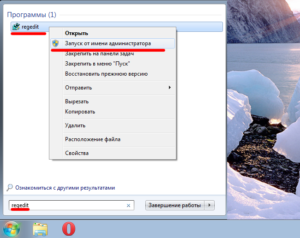
- Teraz musíte prejsť nejakým spôsobom, ako dosiahnuť požadovaný priečinok / oddiel volaný, prejdite na adresáre: HKEY_LOCAL_MACHINE SYSTÉMUJÚCE SYSTÉMY SÚVISLOSTI KONTROLY
Všimnite si, že ak táto časť nie je vo vašom registri, musí ho jednoducho vytvoriť tak, aby mohol byť v systéme. Koniec koncov, práve kvôli jeho neprítomnosti, všetky flash karty, ktoré sú nainštalované v počítači, zobrazia len jedno upozornenie. "Disk je chránený pred nahrávaním."
- Takže vytvorte časť, ako je znázornené na obrázku. Uistite sa, že budete nasledovať všetky detaily a v názve časti.
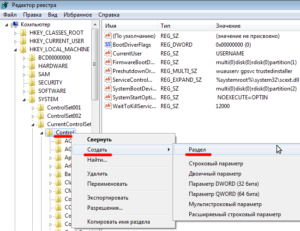
- Teraz musíte stlačiť PCM, aby ste vytvorili nový parameter DWORD (32-bit). Môžete sa rozhodnúť s názvom tohto parametra, hlavnou vecou je, že je to latinčina (anglický) jazyk.
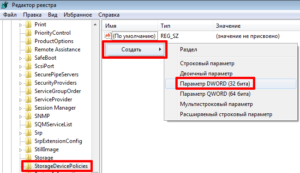
- Potom musíte kliknúť na pravé tlačidlo myši práve vytvorené (PCM), aby ste zmenili hodnotu parametra «0». Ak máte hodnotu pri zmene "jeden",všetky rovnaké nastavenie hodnoty «0».
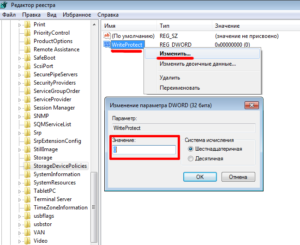
- Pripravený! Teraz musíte zatvoriť editor databázy Registry a potom sa pokúste odstrániť flash disk z počítača a potom ju vložte do rozhrania. Ak ste urobili všetko v poriadku, potom bude flash disk nahrávať a prepísať informácie bez chýb "Disk je chránený pred nahrávaním."
Riešime problém s ochranou nahrávania cez diskpart
Takže, ak vám prvý spôsob zmeny vlastností flash disk vám nepomohol, potom sa nepochybne pokúsite zmeniť situáciu pomocou druhej metódy. Touto metódou bude zmena parametrov pohonu Flash cez interpret príkazového príkazu DiskPart. Svojou zložitosťou je metóda pomerne ľahká, a nevyžaduje veľa úsilia.
- Kliknite na hlavné menu a potom kliknite na tlačidlo "Štart",potom vstúpim do vyhľadávania «cmd ", A kliknite na ikonu s čiernou konzolou. Ale musíte bežať presne tiež v mene administrátora, pretože pri štartovaní cez LX, príkazový riadok bude fungovať ako užívateľ, ktorý je silne obmedzený v možnostiach.
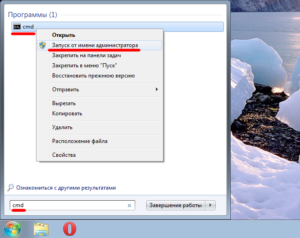
- Potom musíte vymazať dva jednoduché príkazy. «dISKPART "A"zoznamdisk "(bez úvodzoviek).Všimnite si, že musíte najprv zadať jeden príkaz a kliknite na tlačidlo. «Zadajte ",alebo hneď po vytočení druhého.
- Po zrušení zoznamu pripojených médií informácií a má individuálny, budete musieť vybrať príslušné parametre (pamäť, názov nosiča).
- Ak ste sa už rozhodli pre výber požadovanej flash karty, budete musieť zadať príkaz «vyberte »A súčasne čistite príkazový riadok z nasledujúcich atribútov: «atribúty.disk.jasnýiba na čítanie. "
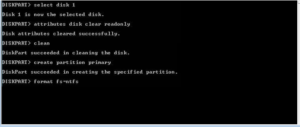
Riešime problém s ochranou nahrávania prostredníctvom RGP
Ak prvý a druhý spôsob sa ukázal byť bezmocný vo vašom prípade, potom by ste sa nemali báť, pretože existuje ďalšia cesta skladom. Touto metódou je aplikovať lokálnu skupinovú politiku, s ktorou môžete zmeniť a upraviť parametre a hodnoty všetkých médií.
Ak chcete odomknúť flash disk z nahrávania, musíte dodržiavať naše pokyny:
- Po prvé, musíte otvoriť špeciálny program pomocou klávesov «Win +.R »,potom musíte zadať príkaz «gpedit.msc »a po kliknutí na tlačidlo "ENTER".

- Teraz, keď bol Editor politiky skupiny otvorený, budete musieť nájsť parameter "Odnímateľné disky: Zakázať čítanie". Pre toto musíte prejsť sekciou "Konfigurácia počítača"Po kliknutí na pododdiel "Administratívne šablóny"Potom kliknite na tlačidlo "Systém"a teraz vyberte položku "Prístup k odnímateľným úložným zariadeniam"ktorý je povinný nájsť pododsek "Odnímateľné jednotky: zakázať čítanie."
- Ak bol parameter zapnutý po celú dobu, alebo bol zapnutý v čase vstupu do zásielky skupiny, musí sa vypnúť.
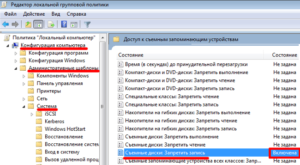
- Ak chcete zakázať tento parameter, musíte kliknúť na to dvakrát, a po kontextovom menu kliknite na položku "Disable", a potom kliknite na tlačidlo «Ok. "

Ak vám vyššie uvedené metódy nepomohli, potom problém s najväčšou pravdepodobnosťou leží v samotnom pohonu flash. Koniec koncov, takéto zariadenia majú limit na počtu nahrávania a odstraňovania z flash disku. Preto, s najväčšou pravdepodobnosťou váš flash disk len vyčerpaný tento zdroj, a preto potrebujete kúpiť novú flash kartu a môžem s ním obsahovať.
Na to pravdepodobne dokončíme náš článok.
